So installieren Sie Navicat
- 爱喝马黛茶的安东尼Original
- 2019-08-12 14:23:387992Durchsuche

Navicat ist ein leichtes Tool für die MySQL-Verbindung und -Verwaltung. Es ist sehr einfach zu verwenden, bequem und übersichtlich. Lassen Sie uns über den Installationsprozess sprechen.
1. Rufen Sie die offizielle Navicat-Website auf, wählen Sie Navicat für MySQL aus und klicken Sie dann zum Herunterladen. Am besten finden Sie eine gecrackte Version von Navicat (Referenzlink: Navicat für MySQL 64-Bit-Cracked-Version blog.csdn.net) oder laden Sie sie zuerst herunter und knacken Sie sie dann.
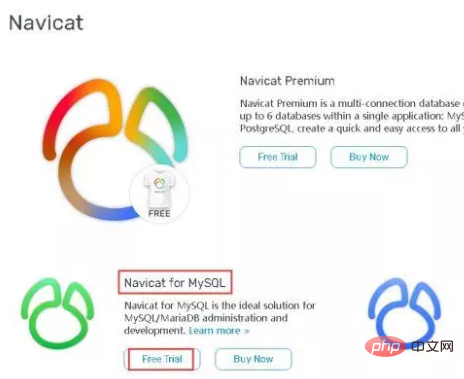
2. Die folgende Oberfläche wird angezeigt und Sie können eine Version auswählen, die den Computerziffern entspricht.
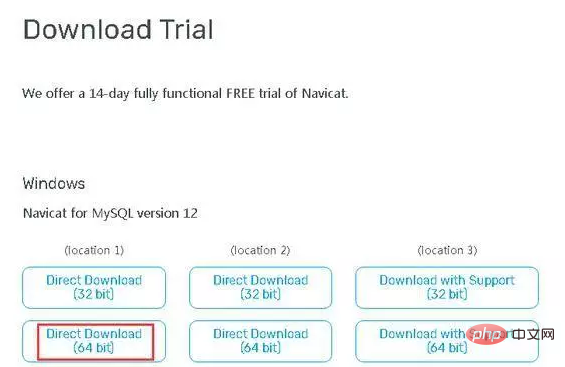
3. Nachdem der Download abgeschlossen ist, doppelklicken Sie auf Navicat, um es zu installieren, und klicken Sie auf Weiter.
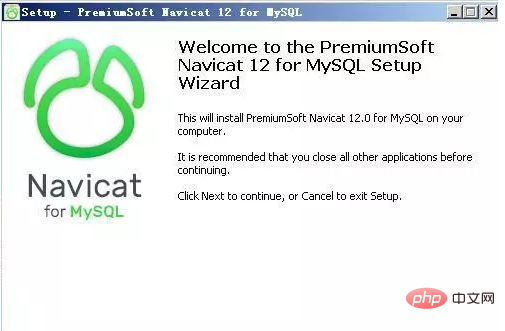
Verwandte Empfehlungen: „Navicat für MySQL-Grafik-Tutorial “
4. Wählen Sie aus, um der Vereinbarung zuzustimmen, und klicken Sie dann auf Weiter .
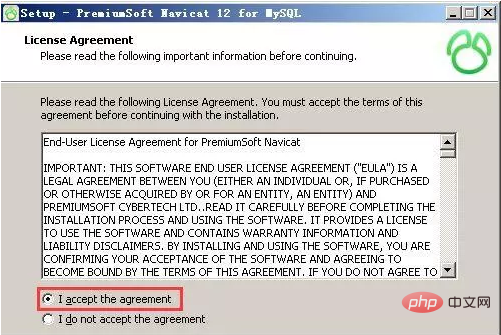
5. Legen Sie den Installationspfad von Navicat fest und stellen Sie sicher, dass die Festplatte über mindestens 140 MB Installationsspeicher verfügt. Wählen Sie hier den Standardinstallationspfad aus oder installieren Sie ihn entsprechend Ihren eigenen Umständen auf anderen Datenträgern.
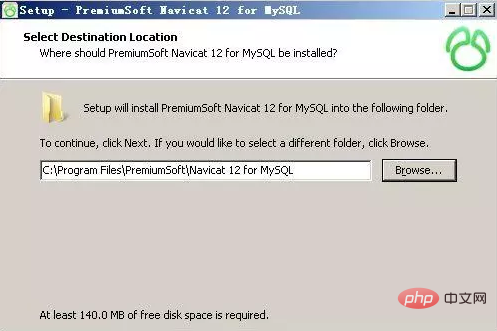
6. Wählen Sie das Startverzeichnis aus, Sie können es als Standard festlegen oder es hier ändern und dann mit dem nächsten Schritt fortfahren.
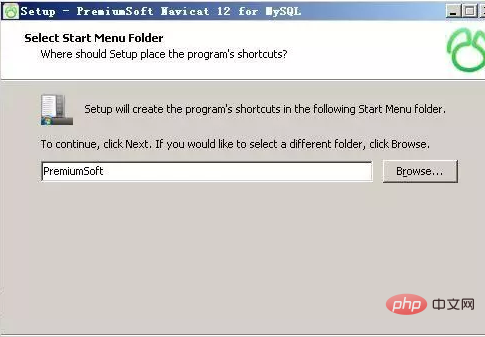
7. In diesem Schritt wird festgelegt, ob ein Desktopsymbol erstellt werden soll. Behalten Sie einfach die Standardeinstellung bei und wählen Sie Weiter.
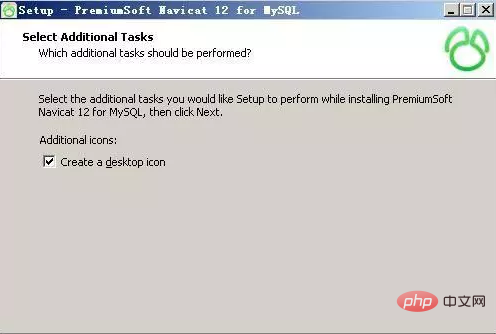
8. Bereiten Sie sich auf die Installation vor. Wenn es bereits eingerichtet wurde, klicken Sie in diesem Schritt einfach auf „Installieren“ und Sie können es dann installieren.
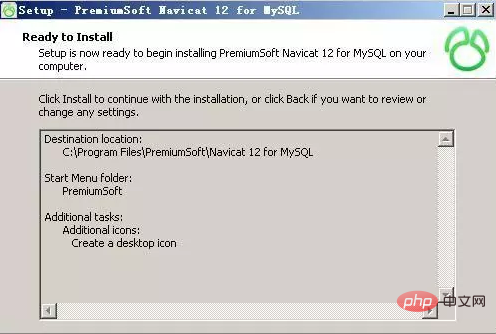
9. Die Installation ist im Gange, wie im Bild unten gezeigt.
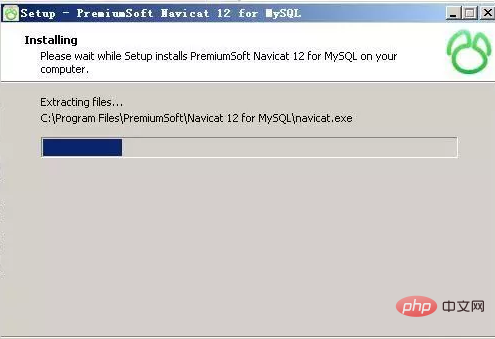
10 Warten Sie, bis die Installation abgeschlossen ist, wie im Bild unten gezeigt, und klicken Sie dann auf „Fertig stellen“.
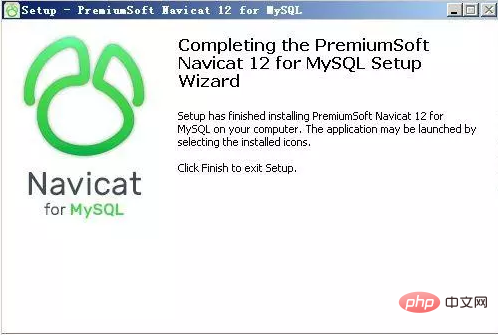
11. Zu diesem Zeitpunkt können Sie sehen, dass Navicat auf dem Desktop angezeigt wurde, wie in der Abbildung unten dargestellt:
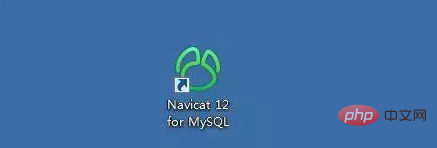
Das obige ist der detaillierte Inhalt vonSo installieren Sie Navicat. Für weitere Informationen folgen Sie bitte anderen verwandten Artikeln auf der PHP chinesischen Website!

